Једноставна питања: Како се зове рачунар и како га видети у Виндовс-у?
Када инсталирате Виндовс и први пут подесите рачунар, оперативни систем тражи да му доделите име. Пошто људи имају име, а ми дајемо имена чак и нашим кућним љубимцима, зашто не дамо назив нашим рачунарима? Међутим, онда бисте се могли запитати: Која је сврха имена рачунара? Можете ли то видети касније? Да бисте сазнали одговоре на ова питања, прочитајте овај чланак:
Како се зове рачунар?
Име рачунара није само нешто чудно што његов власник може применити да би изгледао људскије. Име се користи за разликовање тог рачунара од других када се стави у мрежу. Није битно како се зове, само да постоји. Због тога вам Виндовс(Windows) нуди подразумевано име када га инсталирате.
Име рачунара мора бити јединствено када је ваш уређај део мреже. У супротном, могу се појавити проблеми у комуникацији и сукоби између два или више рачунара са истим именом. Када се то догоди, други нису у могућности да им правилно приступе, као ни њиховим заједничким ресурсима.
Име рачунара може бити било које желите. Међутим, постоје одређена ограничења када је у питању његова дужина и знакови који су дозвољени као део имена рачунара. У новијим верзијама оперативног система Виндовс(Windows) , као што су Виндовс 10(Windows 10) , Виндовс(Windows) 7 и Виндовс 8.1(Windows 8.1) , име рачунара може имати до 63 знака. За најбољу компатибилност, међутим, не би требало да користите више од 15 знакова. Име рачунара може да садржи слова, цртице и бројеве. Не можете користити празна места и специјалне знакове као што су: * ~ @ # $ % ^ & ( ) = + [ ] { } | ; : , ' " . / ?.
Можда се питате како можете да видите које име има ваш Виндовс(Windows) рачунар. Да бисмо вам олакшали, у следећем делу овог чланка ћемо вам показати неколико начина на које можете да сазнате назив рачунара у Виндовс 10(Windows 10) , Виндовс(Windows) 7 и Виндовс 8.1(Windows 8.1) .
1. Како да видите име рачунара у оперативном систему Виндовс 10(Windows 10) помоћу апликације Подешавања(Settings)
Ако користите Виндовс 10(Windows 10) и желите да видите име свог рачунара, један од најбржих начина да то урадите је да користите претрагу. У поље за претрагу са траке задатака унесите речи „име рачунара“. ("pc name.")Када се прикажу резултати претраге, кликните или додирните „Прикажи назив вашег рачунара“.("View your PC name.")

Виндовс 10 отвара апликацију Подешавања(Settings) и води вас до подешавања "System -> About" . Тамо, у одељку „Спецификације уређаја“("Device specifications") са десне стране прозора, налази се поље под називом „Име уређаја“. ("Device name.")На његовој десној страни можете видети име вашег рачунара.

Алтернативни начин да пронађете име вашег рачунара је да ручно отворите апликацију Подешавања(Settings) , идите до подешавања "System -> About" , а затим проверите „Име уређаја“.("Device name.")
2. Како да видите име рачунара у Виндовс 10(Windows 10) , Виндовс 7 и Виндовс 8.1(Windows 8.1) помоћу контролне табле(Control Panel)
Без обзира коју верзију Виндовс(Windows) -а користите, можете сазнати како се зове ваш рачунар помоћу контролне табле(Control Panel) . Отворите га(Open it) и идите на "System and Security -> System."Затим потражите одељак под називом „Подешавања имена рачунара, домена и радне групе“. ("Computer name, domain, and workgroup settings.")Први ред текста из овог одељка вам говори име вашег рачунара.

3. Како да видите име свог рачунара у Виндовс(Windows) -у , користећи командну линију(Command Prompt) или Поверсхелл(Powershell) (све верзије)
Други метод који функционише исто, без обзира који оперативни систем Виндовс имате, је коришћење командне линије(Command Prompt) или Поверсхелл-а(Powershell) .
Отворите апликацију командне линије коју желите и унесите име хоста(hostname) у њу. Притисните Ентер(Enter) на тастатури и апликација ће вам одмах рећи име вашег рачунара.
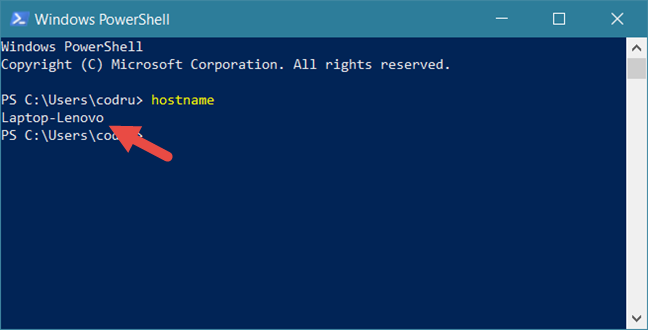
Постоје и друге команде које можете користити да научите име свог рачунара. Ако желите, можете користити и једно од ових:
- вмиц цомпутерсистем гет наме(wmic computersystem get name)
- net config workstation | findstr /C:"Full Computer name"
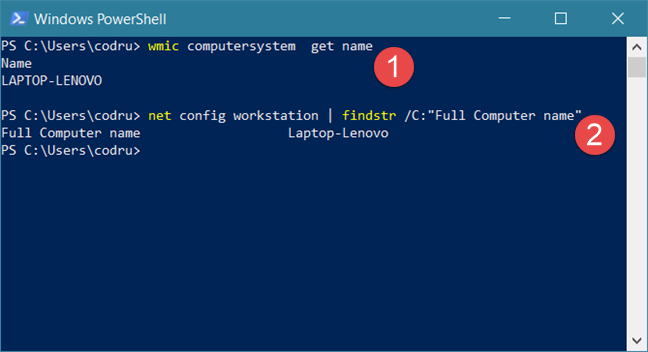
4. Како да видите име рачунара у оперативном систему Виндовс 8.1(Windows 8.1) , користећи подешавања рачунара
Ако још увек користите Виндовс 8.1(Windows 8.1) , постоји још један начин на који можете да сазнате како се зове ваш рачунар, користећи претрагу и апликацију ПЦ Сеттингс(PC Settings) . Пребаците се на почетни(Start ) екран и унесите речи „име рачунара“. ("pc name.")Када се прикажу резултати претраге, кликните или додирните „Прикажи назив рачунара“.("View PC name.")
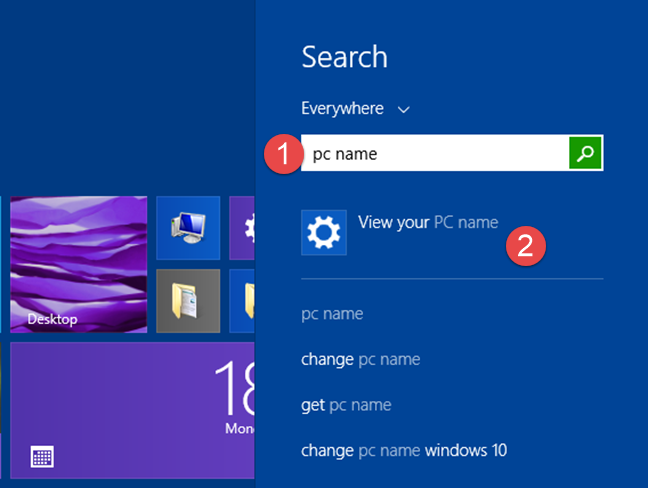
Виндовс 8.1 отвара апликацију ПЦ Сеттингс(PC Settings) и води вас до подешавања „Информације о рачунару“("PC info") . На десној страни екрана можете да видите име свог рачунара у пољу „Назив рачунара“("PC name") .

Алтернативно, ако не желите да користите функцију претраге, можете доћи до истог екрана ако покренете подешавања рачунара(launch PC Settings) и одете до "PC and devices -> PC info," где је приказано име вашег рачунара.
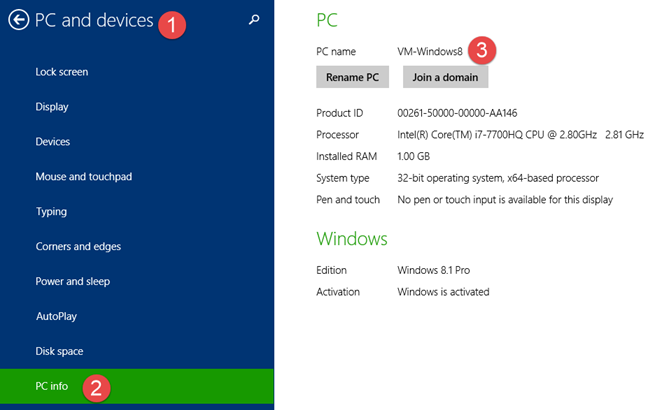
Да ли желите да промените име свог Виндовс(Windows) рачунара?
Као што видите, сазнање имена вашег рачунара је једноставно и једноставно. Међутим, можда вам се неће допасти име вашег рачунара. Шта ако не желите да се ваш рачунар и даље зове ВхизбангПЦ(WhizbangPC) или ТрицордерПЦ(TricorderPC) ? Ако желите да изаберете нешто што вам се свиђа, прочитајте и пратите овај водич: 3 начина да промените име рачунара у оперативном систему Виндовс (све верзије)(3 ways to change the computer name in Windows (all versions)) . Уз његову помоћ и неколико једноставних корака, можете именовати свој Виндовс(Windows) рачунар како год желите. Из радозналости, које име сте изабрали за свој Виндовс(Windows) рачунар? Коментирајте(Comment) испод и хајде да разговарамо.
Related posts
6 начина да се одјавите са Виндовс 11 -
Сазнајте када је Виндовс инсталиран. Који је његов оригинални датум инсталације?
Како да кажем који Виндовс имам (11 начина) -
Како покренути Виндовс 10 у безбедном режиму са умрежавањем
Како се користи Виндовс УСБ/ДВД алат за преузимање
Шта је Цтрл Алт Делете? Шта ради Цтрл Алт Дел? -
Системски захтеви: Да ли мој рачунар може да користи Виндовс 11?
Шта су променљиве окружења у Виндовс-у? -
Шта је Систем Ресторе и 4 начина да га користите
Како покренути Виндовс 11 у безбедном режиму (8 начина) -
Десктоп.ини - Шта је ово датотека? Зашто их има два на мојој радној површини?
Како инсталирати Виндовс 11 на било који (неподржани) рачунар или виртуелну машину
Како покренути Виндовс 10 у безбедном режиму (9 начина) -
3 корака за враћање вашег Виндовс рачунара у радно стање, помоћу Систем Ресторе
Како да надоградите на Виндовс 10 (бесплатно) -
Како очистити Виндовс 10 користећи Сенсе Сенсе -
Како да конфигуришете враћање система у Виндовс 10
4 начина да омогућите покретање апликације при покретању оперативног система Виндовс 10
Како да направите УСБ диск за опоравак оперативног система Виндовс 10? -
Како да инсталирате Виндовс 10 са ДВД-а, ИСО-а или УСБ-а -
